Nắm vững nghệ thuật thêm hình mờ trên iMovie với các bước chi tiết
Một trong những trình chỉnh sửa tốt nhất mà bạn có thể sử dụng trên Mac là iMovie. Công cụ này cung cấp một giao diện rất trực quan cho người dùng Mac sử dụng. Mặc dù công cụ này rất tuyệt vời và dễ quản lý, một số người dùng vẫn tìm kiếm một hướng dẫn sử dụng nó. Vì vậy, nếu bạn là người dùng Mac và muốn học cách thêm nước vào video trong iMovie, bạn có thể làm theo hướng dẫn mà chúng tôi trình bày dưới đây để đạt được sự tuyệt vời với công cụ này.

Phần 1. Hướng dẫn cách Thêm Hình mờ vào Video trong iMovie trên macOS
Chúng tôi đã giới thiệu iMovie, vì vậy các chi tiết tiếp theo sẽ hướng dẫn bạn cách đặt hình mờ trên video trong iMovie. Để biết cách thêm các bạn có thể làm theo hướng dẫn chi tiết bên dưới, các bạn đọc kỹ để nắm được toàn bộ ý nhé.
Bước 1. Khởi chạy iMovie trên máy Mac của bạn và nếu bạn không thể tìm thấy nó, bạn có thể nhanh chóng truy cập Finder và tìm kiếm nó.
Bước 2. Nhấn vào Nhập khẩu để tải lên video và hình ảnh bạn muốn sử dụng làm hình mờ. Kéo tệp video và hình ảnh vào Mốc thời gian dưới đây, giống như hình ảnh. Đảm bảo rằng video là phần đầu thời lượng của video. Thực hiện một số điều chỉnh cho hình ảnh bằng cách kéo, thay đổi kích thước và hơn thế nữa.
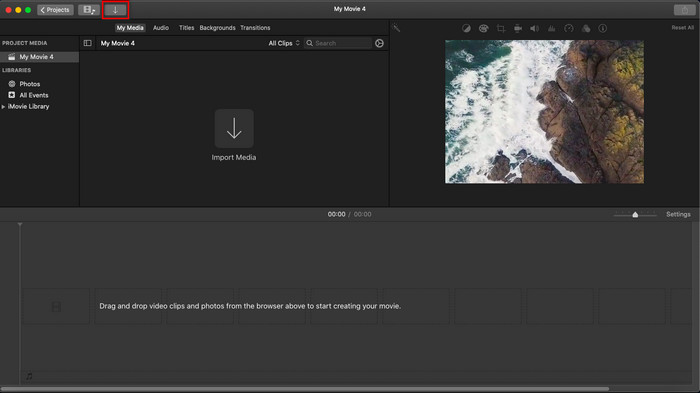
Bước 3. Nếu bạn đã hài lòng với điều chỉnh, hãy nhấp vào Xuất khẩu ở phần trên bên phải của công cụ, sau đó Xuất tệp.
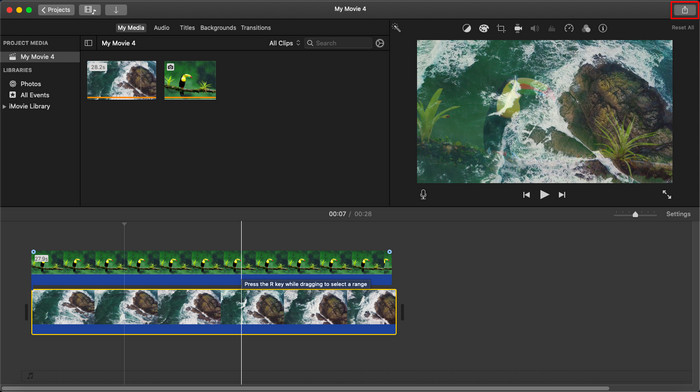
Ưu điểm
- Nó được sử dụng miễn phí trong bất kỳ thiết bị Apple nào như thiết bị macOS và iOS.
- Chỉnh sửa nhanh các video thô để làm cho chúng trông đẹp mắt.
- Có sẵn các chức năng chỉnh sửa cơ bản cho đến mức trung bình.
Nhược điểm
- Nó hỗ trợ ít định dạng hơn, vì vậy nếu bạn muốn chỉnh sửa video ở đây, bạn phải chuyển đổi nó sang MOV hoặc bất kỳ định dạng nào tương thích với các thiết bị của Apple.
- Ít hỗ trợ chỉnh sửa chuyên nghiệp.
Phần 2. Công cụ tốt nhất để sử dụng và đặt hình mờ trên video trên máy tính Mac với cách xử lý ít rắc rối hơn
Nếu bạn cảm thấy việc thêm hình mờ trên iMovie là khó, bạn có thể sử dụng thay thế cho giải pháp thay thế tốt nhất, Chuyển đổi video Ultimate. Công cụ này cung cấp một cách dễ dàng hơn để thêm hình mờ vào video của bạn. Hãy tưởng tượng điều này: công cụ cuối cùng dễ tiếp cận hơn nếu iMovie dễ sử dụng. Mặc dù nó dễ sử dụng, nhưng kết quả cuối cùng mà nó cung cấp là hàng đầu và một trong những lợi thế của nó so với iMovie là nó hỗ trợ nhiều định dạng hình ảnh hơn mà bạn có thể sử dụng để tải lên. Bạn muốn biết thêm? Vâng, bạn có thể đọc các tính năng mà chúng tôi trình bày dưới đây cho bạn.

FVC Video Converter Ultimate
5.689.200+ lượt tải xuống- Cung cấp các tính năng chỉnh sửa toàn diện mà bạn có thể sử dụng để làm cho video của mình nổi bật hơn video khác.
- Nó hỗ trợ các quy trình cực nhanh và tăng tốc phần cứng để nhanh chóng nhập và xuất video.
- Nó hỗ trợ các định dạng video như MOV, MKV, AVI, MP4, FLV, RMVB, v.v.
- Nó có một giao diện rất tương tác để có trải nghiệm tốt nhất.
- Có sẵn trên tất cả các nền tảng máy tính để bàn như Windows và Mac.
Tải xuống miễn phíDành cho Windows 7 trở lênAn toàn tải
Tải xuống miễn phíĐối với MacOS 10.7 trở lênAn toàn tải
Thật tuyệt vời khi có tất cả các tính năng này trên một công cụ phải không? Nếu chúng ta ở trên cùng một trang, hãy cùng tìm hiểu chi tiết về cách tạo hình mờ video trong iMovie nhưng theo cách dễ dàng hơn với công cụ cuối cùng.
Các bước về Cách Chèn Hình mờ trên Video bằng Công cụ Cuối cùng
Bước 1. Tải phần mềm xuống máy Mac của bạn, làm theo quy trình cài đặt và nhấn Bắt đầu bây giờ để khởi chạy công cụ.
Bước 2. Tải lên tệp video bạn muốn bằng cách nhấp vào + nút hoặc Thêm các tập tin. Tìm video trên thư mục sẽ hiển thị trên màn hình của bạn và nhấn Mở để tải nó lên.
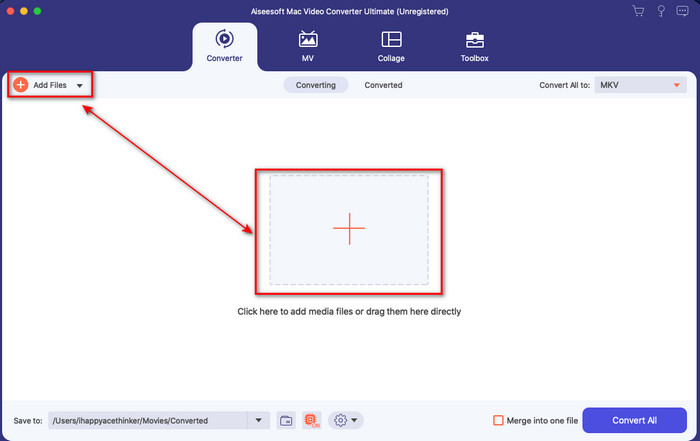
Bước 3. Nhấn vào cây đũa phép để mở cửa sổ chỉnh sửa trên giao diện của công cụ. Sau đó nhấp vào Chữ ký ảnh phần, đánh dấu Hình ảnh, nhấn + để thêm hình ảnh bạn muốn. Sau đó, điều chỉnh hình ảnh sự mờ đục hoặc là quay nó và nhấp vào đồng ý để lưu thay đổi bạn đã thực hiện.
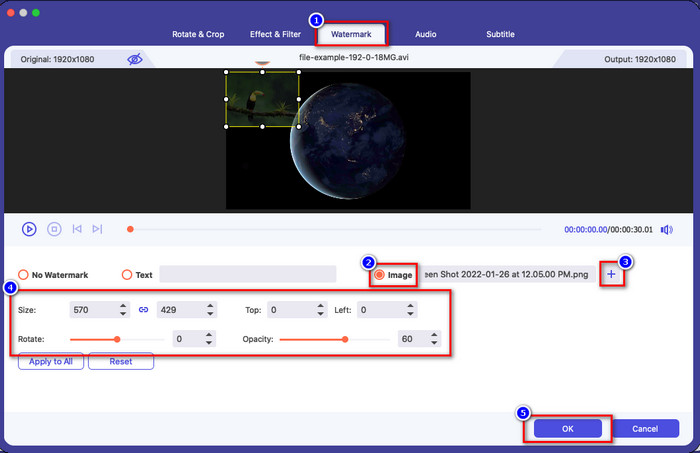
Không bắt buộc. Nếu bạn muốn thay đổi định dạng, hãy nhấp vào Chuyển đổi tất cả thành chọn định dạng có sẵn trong danh sách và nhấp vào nó. Nếu bạn không muốn thay đổi định dạng, bạn có thể tiến hành bước cuối cùng.
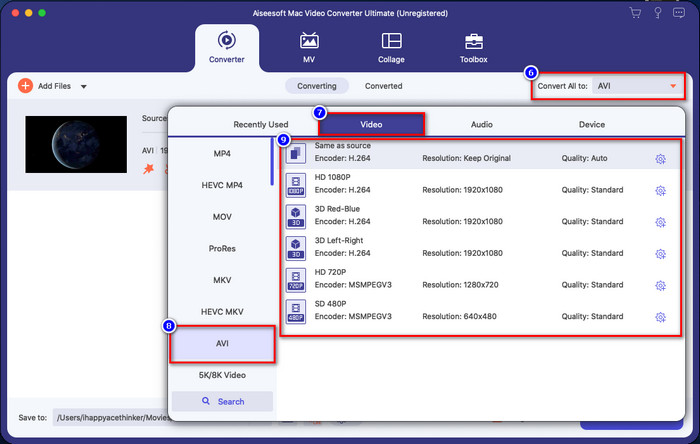
Bước 4. Để xuất video có hình mờ, hãy nhấp vào Chuyển đổi tất cả. Không cần đợi quá lâu vì quá trình chuyển đổi cực nhanh mà nó cung cấp. Với điều đó, bạn đã thêm hình mờ hình ảnh trên video của mình trong vòng chưa đầy một phút.
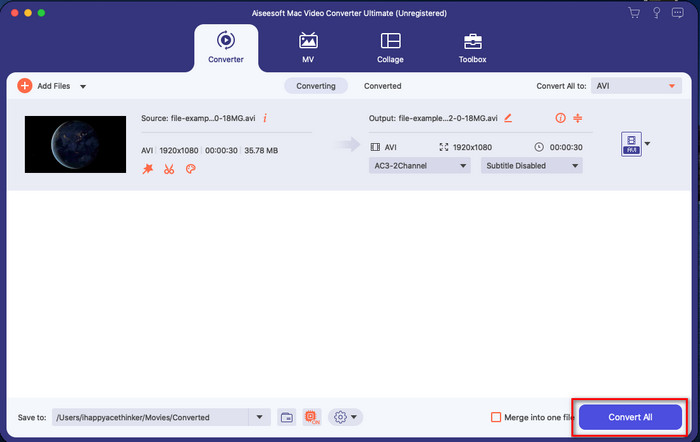
Ưu điểm
- Đây là sự lựa chọn tốt nhất cho bất kỳ người dùng nào có ít hoặc không biết cách chỉnh sửa.
- Nó hỗ trợ nhiều định dạng video hơn mà bạn có thể tải lên để tiết kiệm thời gian và tránh chuyển đổi nó.
- Có sẵn trên tất cả các nền tảng như Windows hoặc Mac để tải xuống.
Nhược điểm
- Nó không phải là miễn phí để tải về, nhưng nó không quá đắt.
- Tải xuống nó trên ổ đĩa của bạn là cần thiết.
Phần 3. Câu hỏi thường gặp về Thêm Watermark trên iMovie
IMovie có miễn phí để sử dụng không?
Có, iMovie được sử dụng miễn phí nếu bạn là sản phẩm của Apple, nhưng bạn không thể tải xuống nếu bạn sử dụng Android hoặc Windows. Lưu ý rằng không có iMovie khả dụng trên các nền tảng khác nhau. Vì vậy, nếu bạn tải xuống iMovie trên máy tính để bàn hoặc điện thoại của mình, đó không phải là Apple, ngoại trừ việc nó sẽ không hoạt động hiệu quả như iMovie hoặc tệ hơn, nó có vi rút. Để tránh điều này, bạn có thể nhấp vào và đọc bài viết này để biết các lựa chọn thay thế cho iMovie.
IMovie có phải là trình chỉnh sửa tốt nhất trên Mac không?
Chúng tôi có thể nói rằng nó là một trong những tốt nhất, nhưng không phải là tốt nhất, vì các trình chỉnh sửa khác nhau cung cấp nhiều tính năng chỉnh sửa mà bạn không thể tìm thấy trên iMovie. Mặc dù nó thiếu ở một số khía cạnh, nó vẫn là một trình chỉnh sửa hàng đầu mà bạn có thể sử dụng miễn phí trên máy Mac của mình để thực hiện chỉnh sửa video cho vlog, kinh doanh, quảng cáo và hơn thế nữa.
Sau khi xuất video trên iMovie, nó có hình mờ không?
Kể từ ngày này, hình mờ của video không có trong các video đã xuất. Vì vậy, bạn có thể thoải mái thưởng thức các video đã tải xuống mà bạn chỉnh sửa trên iMovie mà không có hình mờ khó chịu.
Tôi có thể sử dụng video .avi trên iMovie không?
iMovie không hỗ trợ nhiều định dạng, nhưng bạn có thể nhấp và đọc bài viết này và tìm hiểu những gì bạn có thể làm để tạo Tệp AVI tương thích với iMovie.
Phần kết luận
Bài viết này đã chứng minh rằng bạn có thể sử dụng trình chỉnh sửa tích hợp mà Apple cung cấp cho bạn và thêm hình mờ trên video bằng các bước chúng tôi thêm mà bạn có thể dễ dàng làm theo. Mặc dù bạn có thể thoải mái sử dụng iMovie, chúng tôi vẫn tin rằng Chuyển đổi video Ultimate là công cụ tốt nhất cho nhiệm vụ này vào bất kỳ ngày nào. Vì vậy, nếu muốn được trợ giúp, bạn có thể tải xuống máy Mac hoặc Windows của mình bằng cách nhấn vào nút tải xuống được trình bày ở trên.



 Chuyển đổi video Ultimate
Chuyển đổi video Ultimate Trình ghi màn hình
Trình ghi màn hình


